
Файлообменники, позволяющие пользоваться своим функционалом на бесплатной основе становятся всё популярнее. DropMeFiles – это бесплатный файлообменник, не требующий от пользователя регистрации.
Основной функционал сервиса
Помимо загрузки и отправки файлов по определённым адресам у сервиса есть ещё некоторый дополнительный функционал и интересные возможности. Давайте подробнее рассмотрим использование DropMeFiles.
Возможные ограничения
Пускай сервис и бесплатный, но он имеет свои ограничения:
- Максимальный объём отдельного файла или группы файлов не должен превышать 50 Гб за одну сессию,
- Данные, загруженные на сервера, хранятся не более 14 дней, после чего удаляются,
- Доступ к файлам можно получить только уникальной ссылке, которая формируется из 5 символов.
К счастью, сервис не делает ограничений по скорости загрузки данных и не навязывает платных подписок. Есть возможности поделиться ссылкой в социальных сетях или на своём сайте, также можно загружать данные с компьютера на телефон и наоборот, правда, эта функция работает не всегда корректно.
Загрузка файлов
Вы можете загрузить как один, так и несколько файлов за раз. Вообще загрузку можно осуществить несколькими способами.
Способ 1
-
- Перейдите на официальный сайт сервиса и нажмите на кнопку «DropMeFiles».
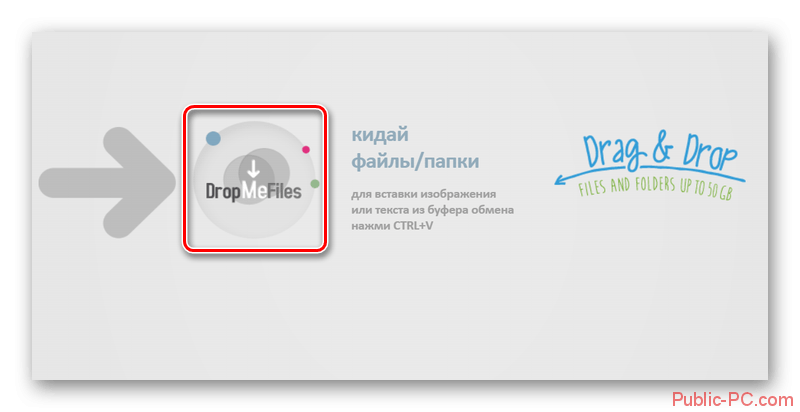
- Откроется «Проводник». Здесь вы можете выбрать один или несколько файлов. Чтобы выбрать несколько элементов, используйте клавиши Ctrl и Shift, зажав левую кнопку мыши и кликая на нужные файлы.
- Нажмите на кнопку открыть.
Способ 2
Здесь уже немного проще:
-
- Откройте «Проводник» и выделите нужные файлы. Для этого можно использовать только мышь.
- Перетащите выделенные файлы в рабочую область сервиса.
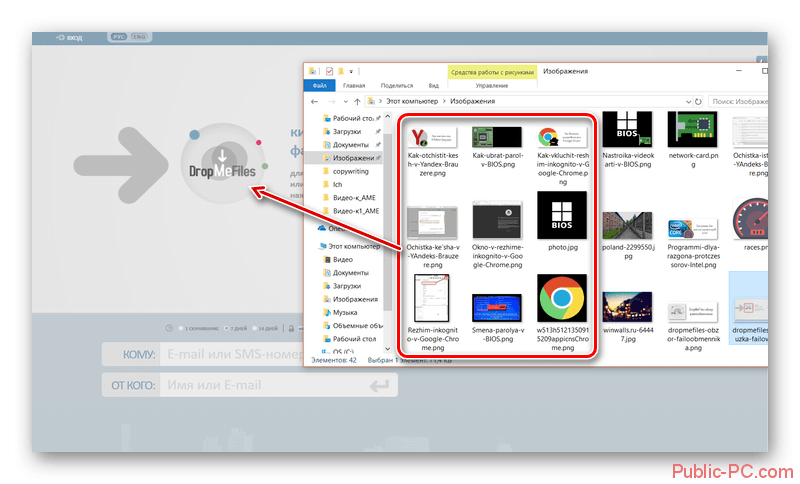
Просмотр и удаление файлов
Вы можете просмотреть информацию о загруженных файлах, нажав на кнопку «Подробнее» в блоке, который появится в правой части экрана. Здесь будет представлен список добавленных файлов, если вы хотите отправить несколько штук. В списке можно просмотреть название каждого элемента и его размер.
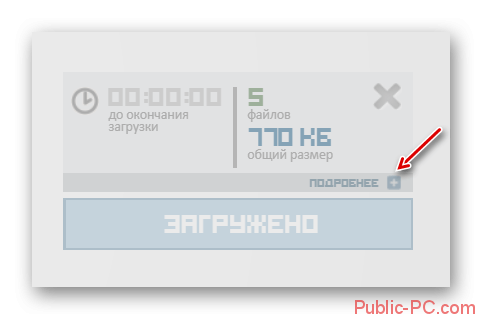
При желании можно удалить отдельный добавленный файл. Для этого подведите курсор к его иконке и нажмите на появившейся крестик. Можно удалить все загруженные ранее файлы. Чтобы сделать это, используйте иконку крестика в верхнем правом углу блока с файлами.
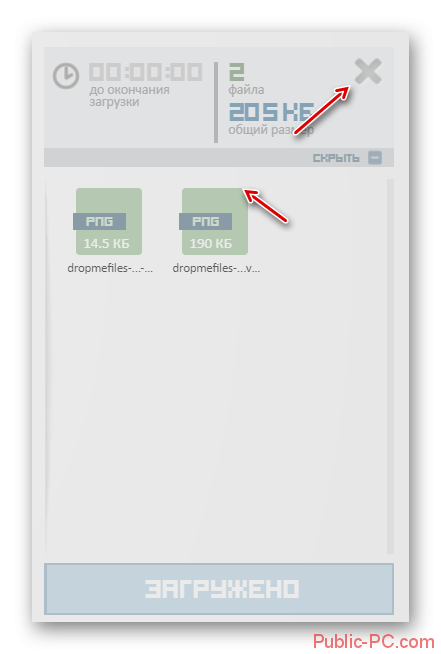
Редактирование ссылки
Когда начнётся загрузка, DropMeFiles автоматически сформирует ссылку для скачивания. Используя панель в нижней части окна, вы можете:
-
- Выбрать длительность хранения файлов по ссылке. Из доступных: на одно скачивание, то есть если кто-то один раз скачает файл, то он удалиться сервиса, на 7 дней и на 14 дней,
- Можно изменить вид ссылки. Сама ссылка состоит из 5 символов, что генерируются случайно. Вы можете выбрать, будет ли это набор чисел или просто латинских символов, использовав соответствующие переключатели внизу,
- Сделать доступ к скачиванию по паролю. Для этого просто переведите переключатель напротив иконок замка в положение включить. Чтобы скачать файл, пользователю придётся ввести пароль, который был сгенерирован сервисом.
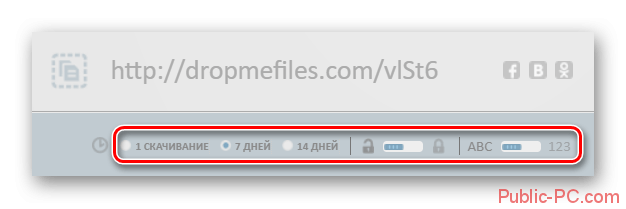
Отправка файлов
В нижней части интерфейса расположены поля отправки файлов. Рассмотрим каждое поле подробнее:
-
- «Кому». Сюда нужно вписать email или номер получателя, куда ему придёт письмо с ссылкой на скачивание.
- Напротив поле «Кому» находится иконка в виде диалогового окна. Нажмите на неё, если помимо ссылки вам нужно отправить какое-либо сопроводительное письмо. Сообщение не может быть больше 450 символов,
- В поле «От кого» вы можете написать своё имя и/или контактный электронный адрес.
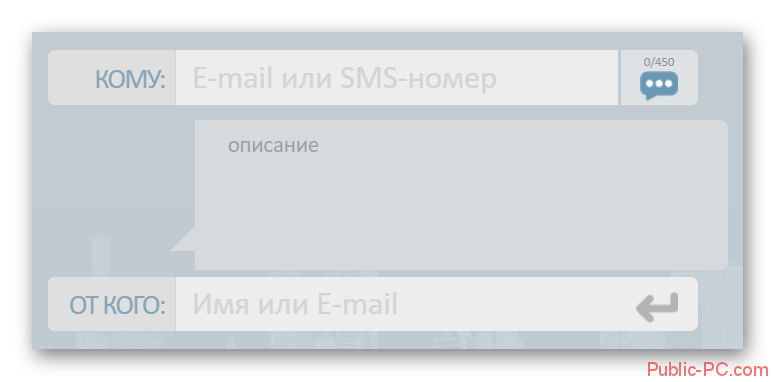
Для отправки файлов нажмите на кнопку «Поделиться» в поле «От кого». Также можно разместить файлы у себя в социальных сетях, использовав их иконки, расположенные напротив ссылок. Чтобы отправить ссылку на скачивание в социальные сети, нужно чтобы она была открыта для других пользователей.
Скачивание файлов
Пользователю должно прийти письмо на почтовый ящик или SMS, где будет написано сколько файлов, их общий вес, ваше примечание и ссылка для скачивания. Если вы защитили ссылку паролем, то в письме также будет указан сгенерированный пароль. В нижней части всегда пишется срок действия ссылки.
Чтобы начать скачивание на своё устройство, пользователю нужно сделать следующее:
-
- Перейти по ссылке, указанной в письме.
- Если вы ставили пароль на файлы, то получатель должен будет ввести его в специальное поле, которое откроется по умолчанию. Только после этого пользователь получит доступ к файлам.
- Для загрузки всех отправленных элементов пользователю нужно нажать на кнопку «Скачать всё». Сервис создаст архив, куда будут помещены все файлы.
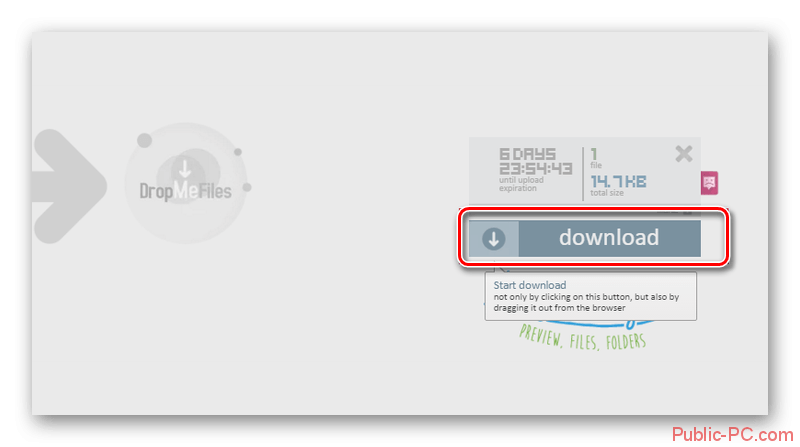
- Если пользователю нужно загрузить только какой-то конкретный элемент, то для этого придётся нажать на кнопку «Подробнее».
- Откроется список загруженных файлов. Нужно выбрать те, которые требуют загрузки. Чтобы сделать выбор, нужно просто нажать на иконку файла.
- Когда закончите с отметкой файлов, то нажмите на иконку скачивания в нижней части окна.
Интерфейс этого файлообменника настолько прост, что даже у неопытных пользователей не должно возникать вопросов о том, как получить файл и как скачать его. В определённых случаях DropMeFiles может стать хорошей альтернативой виртуальным дискам.
 DropMeFiles является одним из самых популярных файлообменников в сети Интернет, позволяющая бесплатно обмениваться файлами через облачное хранилище. Данный ресурс работает, начиная с 2015 года. Сервис является абсолютно бесплатным и поэтому не дает гарантии сохранности файлов и их содержимого.
DropMeFiles является одним из самых популярных файлообменников в сети Интернет, позволяющая бесплатно обмениваться файлами через облачное хранилище. Данный ресурс работает, начиная с 2015 года. Сервис является абсолютно бесплатным и поэтому не дает гарантии сохранности файлов и их содержимого.
Преимущества по сравнению с другими сервисами
Основные особенности dropmefiles.com:
- Быстрая скорость загрузки файлов в облако,
- Хранение файлов на протяжении разных промежутков времени,
- Установка паролей на скачивание файлов,
- Возможность указать электронную почту или номер телефона того, кому нужно отправить ссылку на файл,
- Возможность указать почту или имя отправителя,
- Быстрая загрузка изображений или текста из буфера обмена,
- Возможность превратить ссылку в цифирный вид (для работы Smart TV),
- Простота удобство использования интерфейса,
- Наличие русского и английского интерфейса,
- При нарушении прав есть возможно подать жалобу и удалить данный материал с файлообменника.
Более детально рассмотрим некоторые особенности
Для проверки скорости загрузки был проведен тест, в сравнении с другим бесплатным файлообменником. В результате тестирования был подтвержден факт быстрой скорости загрузки на dropmefiles.com, так как два одинаковых файла загрузились на облачные хранилища с разницей во времени, почти в 5 раз. Таким образом был подтвержден факт действительно быстрой загрузки файлов на облако.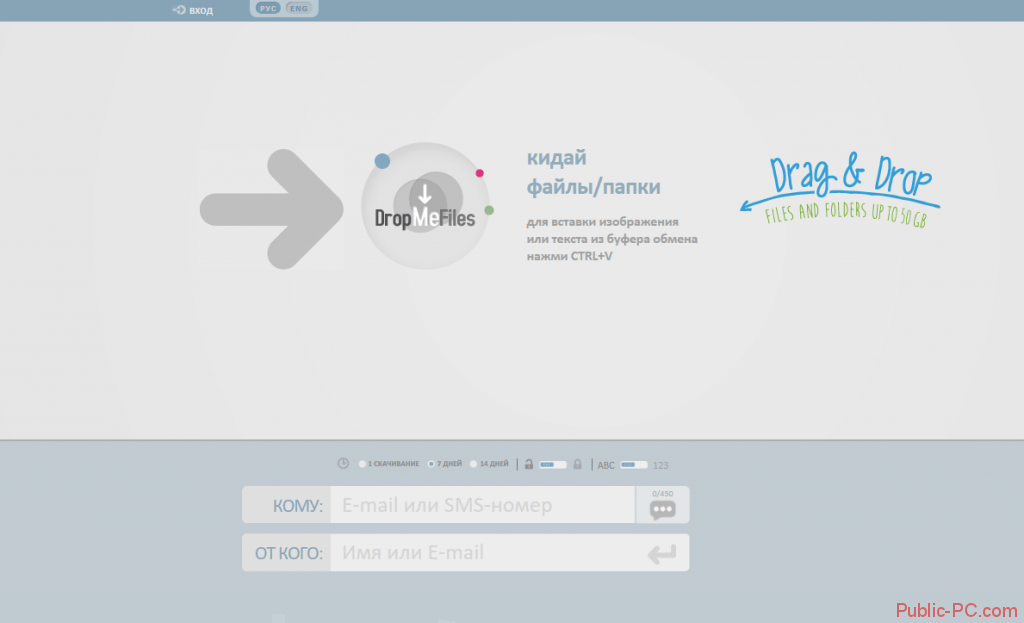
Почему так важна скорость загрузки на сервера сервиса dropmefiles.com, все это вы сможете понять, когда будете загружать на облако файл более 2-х Гбайт. При загрузки мелких файлов разницу во времени вы не ощутите, так как она будет равна паре минут, но при загрузке больших файлов эта разница может вырасти до пары десятков минут, а это уже значительное количество времени.
Также среди преимуществ особенностей это облачного хранилища присутствовала интересная возможность преобразования ссылки в цифровой вид. Это было сделано для телевизоров, которые работают с ИНЕТКОМ.ТВ, так как материалы на них отображаются именно в таком виде.
Если рассматривать разработчиков данного сервиса, то можно понять, что сайт dropmefiles.com был создан компанией Интернет-провайдером «ИНЕТКОМ», которая занимается интернет-услугами, телевидением, телефонией и т.д. Поэтому они и предоставили такую возможность с помощью данного сервиса, которая, скорее всего, не будет актуальной для людей, которые не пользуется услугами компании ИНЕТКОМ.
Остальные особенности будут рассмотрены в ходе описания того, как пользоваться этим файлообменником.
Инструкции по использованию
В данной инструкции мы опишем способ загрузки и скачивания файлов на данном сервисе.
Именно простота загрузки файлов на облачное хранилище dropmefiles.com и сделала этот сервис таким популярным. Именно эту возможность мы сейчас и рассмотрим.
Загрузка файлов
Для того, чтобы загрузить файл на dropmefiles.com, необходимо сделать следующие шаги:
Заходим на сайт сервиса: dropmefiles.com.
Загрузить файл можно двумя способами, перетащить в окно браузера или воспользоваться кнопкой загрузки и выбрать нужный файл в окне.
Для того что бы перетащить зажмите нужный файл левой кнопкой мыши и перетащите его в окно браузера, на область куда указывает стрелка на сайте. Чтобы загрузить файл через окно проводника нажмите на туже область куда указывает стрелка, после этого откроется окно, в котором необходимо выбрать нужный файл. После этих действий вы увидите на сайте все загруженные вами файлы.
Также данный файлообменник предлагает очень интересную и удобную функцию – это загрузка изображения или текста через буфер обмена с помощью сочетания клавиш Ctrl+C и Ctrl+V.
На сайте сервиса уже описано, что для этого нужно сделать простые манипуляции – просто открыть сайт и нажать Ctrl+V. Действительно, такая возможность есть.
Для этого нужно выделить текст, и нажать Ctrl+C или же нажать на выделенный фрагмент нажать правой кнопкой мыши и в выпадающем меню выбрать пункт «Копировать». Таким же способом выделяем и копируем фотографии – нужно нажать на картинке правой кнопкой мыши и выбрать «Копировать». После этого останется только вставить ранее скопированный материал непосредственно на сайт. 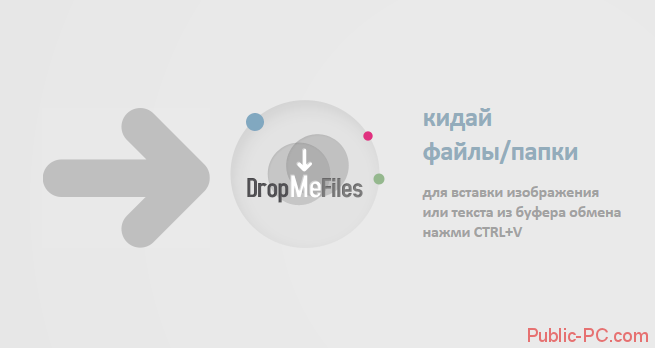
При вставке текста, он будет загружен в виде текстового файла с расширением .txt. Картинка же будет загружена с расширением .png в независимости от того, с каким расширением она была изначально.
За один раз на сайт можно загрузить файлов е более чем на 50Гб, что является очень высокой планкой для бесплатного файлообменника.
Настройка хранения и предоставления доступа к загруженному файлу
В нижней части главной страницы присевает панель управления загруженными файлами. С помощь этой панели вы сможете настроить основные параметры хранения и доступа к вашим файлам.
Параметры:
- Время пребывание файла на файлообменнике. Данная функция дает возможность указать промежуток времени, который загруженный файл будет хранится на сервере, после истечения этого времени он безвозвратно будет удален. На выбор предоставляется следующие варианты хранения: до 1 скачивания, 7 дней, 14 дней. Для выбора нужно варианта, следует поставить соответствующую этому галочку.
- Установка пароля на файл. Функция установки пароля даст возможность установить парольную защиту на скачивание данного файла. Задать собственный пароль не выйдет, он генерируется самостоятельно и будет отображен возле поля со ссылкой на скачивание. Чтобы поставить пароль, нужно просто нажать на переключатель возле данного пункта.
- Преобразование ссылки в цифирный вид. Данная функция дает возможность убрать из ссылки на скачивание все буквенные символы и оставить только цифры, эта опция была создана специально компанией «ИНЕТКОМ» для работы с их телевидением. Но эту функцию можно применить и по-другому, так как первая часть ссылки остается такая же, а окончание всегда меняется. Применив цифирное форматирование, вы сможете легко передавать главное значение в устной форме.
- Ввод адресов электронной почты. Ниже вы можете увидеть два поля «Кому» и «От кого». В поле «Кому» вы можете вписать электронную почту или номер телефона человека, который получит ссылку на скачивание и пароль (если функция генерации пароля активирована). Для ввода информацию просто заполните данное поле возле надписи «Кому». После заполнения этого поля и отправки адресату придет письмо или SMS сообщение со ссылкой и данными для скачивания файла.
При заполнении поля «От кого», адресат в письме получит информацию и об отправителе, что даст возможность связаться с ним для уточнения информации. В данное поле необходимо ввести тот электронный адрес, который вы хотите показать своему адресату.
Как можно увидеть данный сервис предоставляет простой способ отправки файлов с возможностью задать нужные параметры, что делает данное хранилище лучше других подобных.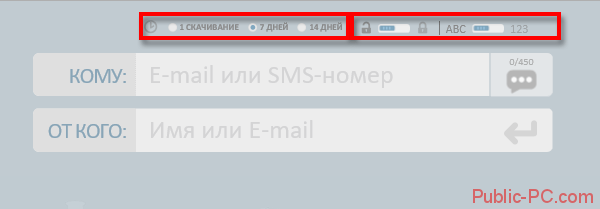
Для смены языка интерфейса вы можете воспользоваться переключателем, который расположен в верхней части страницы. Вы можете произвести переключение между Русским и Английским языком. Для этого просто нажмите левой кнопкой мыши по данному пункту.
Процесс скачивания файлов
Для скачивания на этом сервисе вам не придется делать лишних телодвижений. Так как все предельно просто, вам нужно будет перейти по ссылке или же ввести последнюю часть ссылки, которую вам прислали, озвучили или прислали на телефон.
Чтобы произвести скачивание файлов с dropmefiles.com, пользователь должен иметь ссылку, которую ему прислали или сообщили. Также она может прийти ему на телефон или электронную почту.
После того как он перейдет по этой ссылке, перед ним будет показана страница со всей информацией о файле, который будет скачан, а именно срок хранения, количество файлов и их размер.
При нажатии на кнопку «Подробнее» откроется полный список файлов. Чтобы скачать загруженные файлы, можно нажать на какой-то конкретный файл в открывшемся списке, а можно и скачать все при помощи соответствующей кнопки, выделенной оранжевой рамкой на том же рисунке.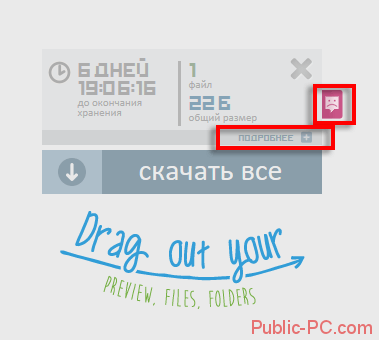
На данной странице есть еще одна полезная функция – это возможность подать жалобу. Данная функция очень полезна и может пригодится для тех случаев, когда с помощью сервиса может происходить шантаж, например: загрузки непристойных материалов или материалов, содержащих демонстрацию жестокости и иных подобных случаев.
Для создания такой жалобы нужно нажать на малиновую иконку, находящуюся справой стороны окна с файлами, и в появившемся окне написать письмо с описанием причины по которой необходимо заблокировать данный файл. После этого отправить. Если вашу заявку одобрят, тому аккаунту, который загрузил файл, будет закрыт доступ на сайт.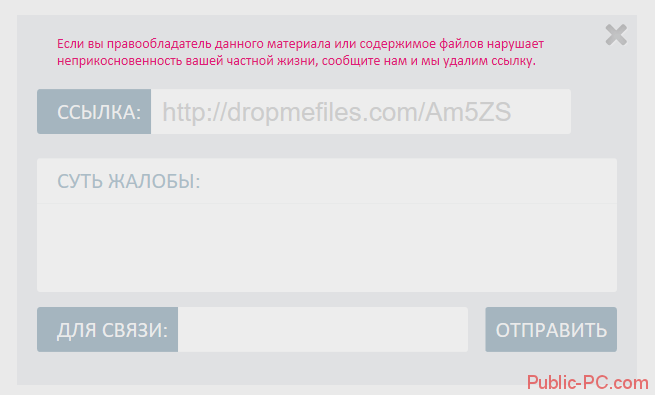
Сама же ссылка на такой файл будет удалена навсегда.
Процесс скачивания довольно простой, что даст сэкономить время.
Заключение
Прочитав данную статью можно сделать вывод о том, что сервис dropmefiles.com является действительно удобным, быстрым. Также не маловажным является фактор бесплатно предоставленного пространства для загрузки файлов, равному 50 Gb.
Первое место в поисковике Google данный сервис держит благодаря своей простоте и функциональности, так как работая с данным облачным хранилищем вы экономите свое время.